Учетные записи компьютеров представляют собой устройства, подключенные к AD. Они хранятся в базе данных AD после того, как их подключат к домену. Это необходимо для применения к ним различных GPO и отслеживания их обновлений, если у вас установлен WSUS. И что еще более важно, это нужно для установки безопасной аутентификации для пользователей, входящих в Windows.
Чтобы управлять компьютерами, вам нужны права администратора домена, оператора учетной записи (Account Operators) или делегированные права на OU в котором хранятся компьютеры. Управлять можно с рабочей станции с установленными инструментами RSAT или на контроллере домена.
Как создать учетную запись компьютера в AD
Давайте создадим учетную запись компьютера, используя несколько методов. Эта учетная запись может быть использована для присоединения к ней устройства.
Создание учетной записи компьютера с помощью ADUC
Запустите ADUC (dsa.msc).
Перейдите к OU, в которой вы хотите хранить такие объекты, щелкните правой кнопкой мыши на этой OU -> New-> Computer:
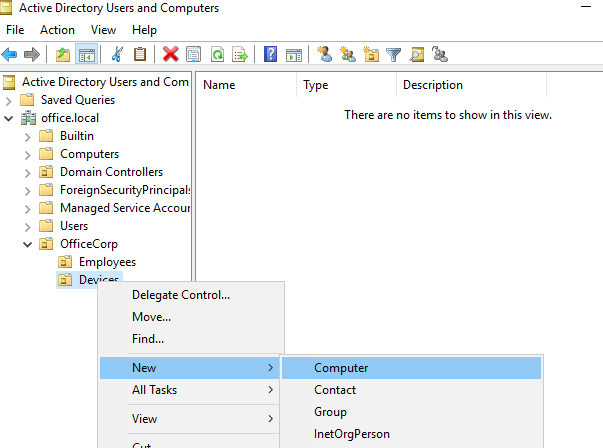
Или вы можете сделать это, нажав на Action -> New -> Computer.
В окне New Object – Computer введите имя компьютера и имя pre Windows 2000 в соответствии с вашей политикой именования. Выберите, какая группа может ввести эту машину в домен и нажмите OK.
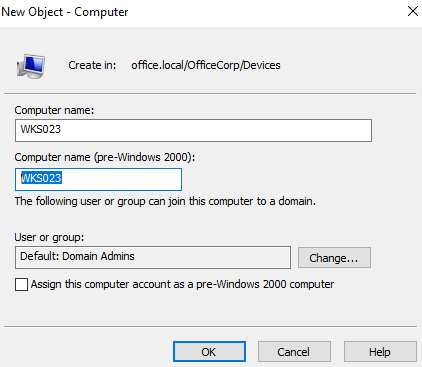
Поздравляю учетная запись компьютера создана!
Создание учетной записи компьютера с помощью ADAC
Запустите ADAC(dsac.exe), щелкните правой кнопкой мыши на имени домена, выберите New->Computer. Появится окно Create Computer, где вам нужно ввести имя компьютера, имя NetBIOS, в соответствии с вашей политикой именования. Укажите OU, где вы хотите хранить компьютер, нажав на Change... Вы также можете указать, какая группа может ввести этот компьютер в домен и защитить его от удаления. В конце нажмите OK.
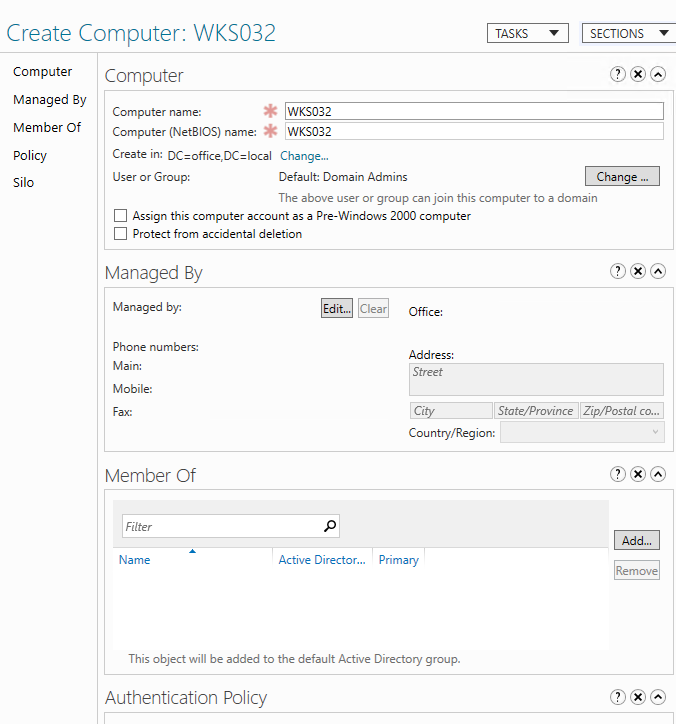
Создание учетной записи компьютера с помощью Cmd.exe
Для этой задачи нам необходимо использовать dsadd.exe. Используйте следующую команду для создания объекта компьютера в Active Directory:
dsadd.exe computer "CN=WKS033,CN=Computers,DC=office,DC=local"
Создание учетной записи компьютера с помощью PowerShell
Используйте следующие строки кода PowerShell для создания учетной записи компьютера с именем "WKS033" в домене office.local.
Import-Module ActiveDirectory
New-ADComputer -Name "WKS033" -sAMAccountName " WKS033" -Path "CN=Computers,DC=office,DC=local"
Как удалить учетную запись компьютера в AD
Важно периодически удалять старые компьютеры из домена, чтобы избежать беспорядка в отчетах WSUS и применения политик GPO. Существует несколько способов добиться этого.
Удаление учетной записи компьютера из AD с помощью ADUC
Запустите ADUC (dsa.msc).
Перейдите в OU, содержащую нужные компьютеры, в меню Action выберите Find. Введите имя компьютера в поле Name и нажмите Find now... В результате поиска, щелкните правой кнопкой мыши на компьютере, который вы хотите удалить и выберете опцию Delete.
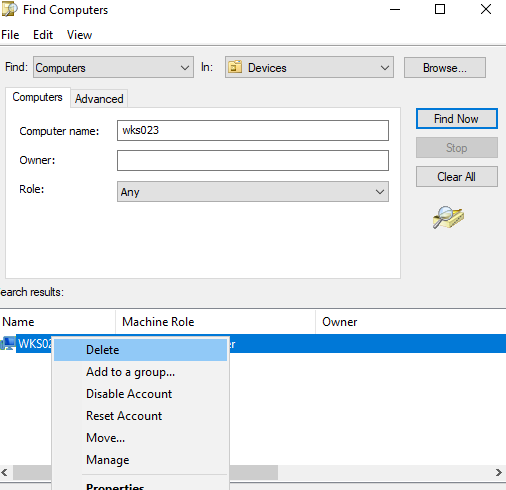
Нажмите Yes в окне подтверждения. Если после этого вы получите следующую ошибку:
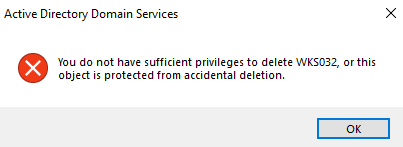
Снова щелкните на компьютер правой кнопкой мыши, перейдите в Properties -> Object снимите флажок "“Protect object from accidental deletion" и выполните операцию удаления снова.
Удаление учетной записи компьютера из AD с помощью ADAC
Запустите ADAC (dsac.exe). Переключите левую панель в Tree view и выделите нужную OU. Введите имя компьютера в панели Filter и нажмите Enter. Выберите компьютер для удаления в результатах поиска, щелкните его правой кнопкой мыши и выберите Delete. Нажмите Yes для подтверждения.
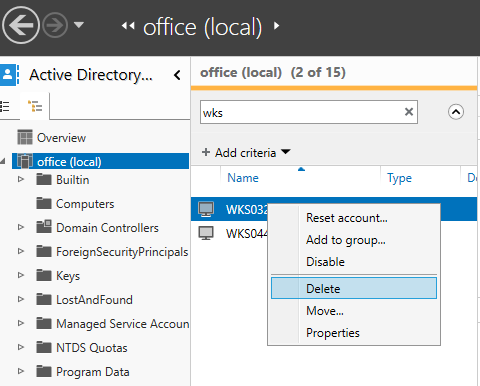
Если вы получите сообщение об ошибке:
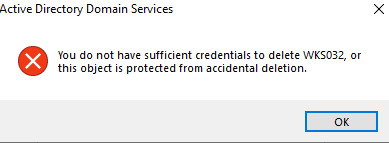
Щелкните правой кнопкой мыши на учетную запись компьютера ->Properties и снимите флажок " Protect from accidental deletion".
После этого повторите процесс удаления.
Удаление учетной записи компьютера из AD с помощью cmd.exe
Для этой задачи нам понадобится dsrm.exe. Используйте его со следующими параметрами для удаления учетной записи компьютера, в нашем случае это WKS033.
dsrm.exe "CN=WKS033,CN=Computers,DC=office,DC=local"
Удаление учетной записи компьютера из AD с помощью Windows PowerShell
Эту задачу также можно легко выполнить с помощью Powershell, вот код для удаления учетной записи компьютера. В нашем примере имя компьютера WKS033
Import-Module ActiveDirectory
Remove-ADComputer -Identity "CN=WKS033,CN=Computers,DC=office,DC=local"




